MacOS系统安装mysql
一、下载
官网下载链接地址:https://dev.mysql.com/downloads/mysql/
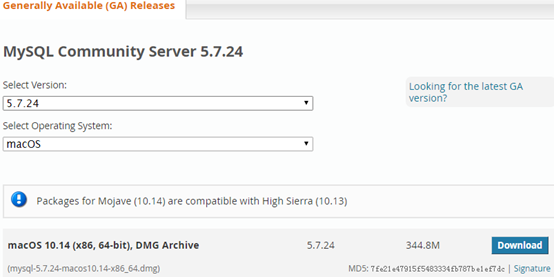
二、安装
打开文件是pkg包,双击进行安装:
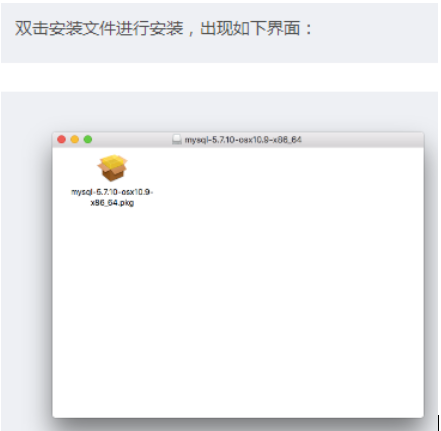

按照提示:
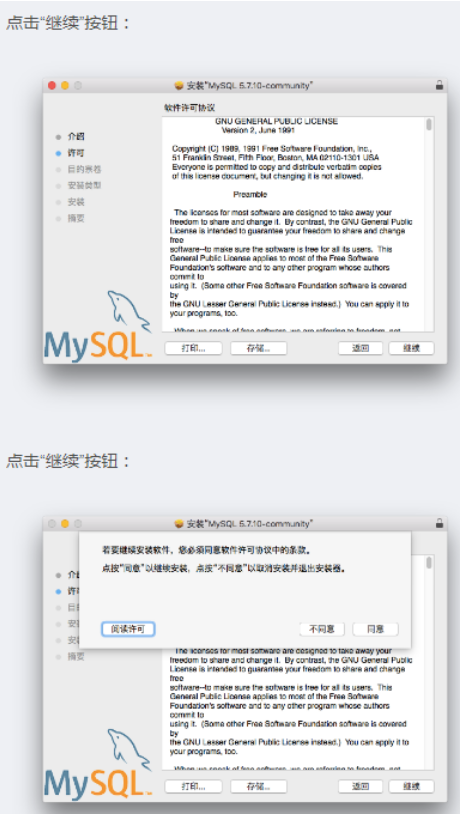
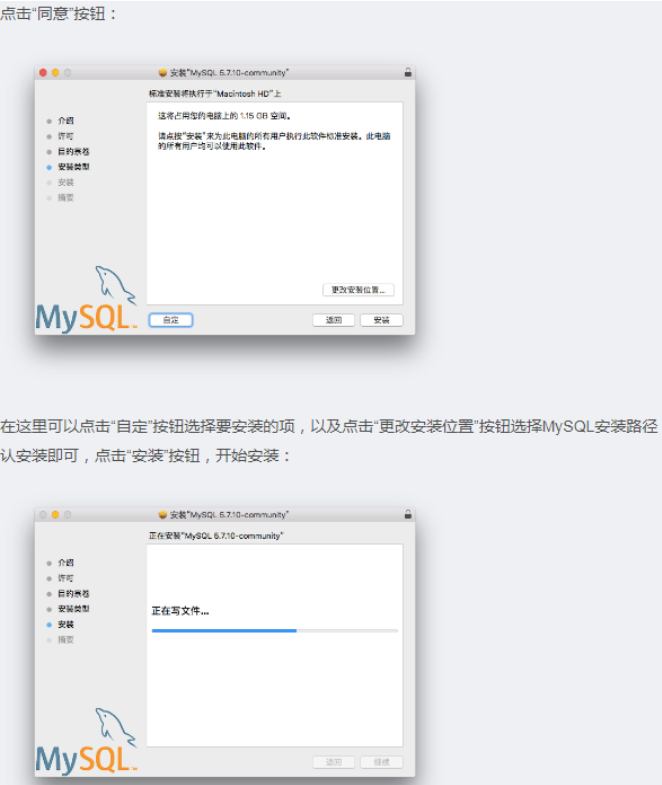
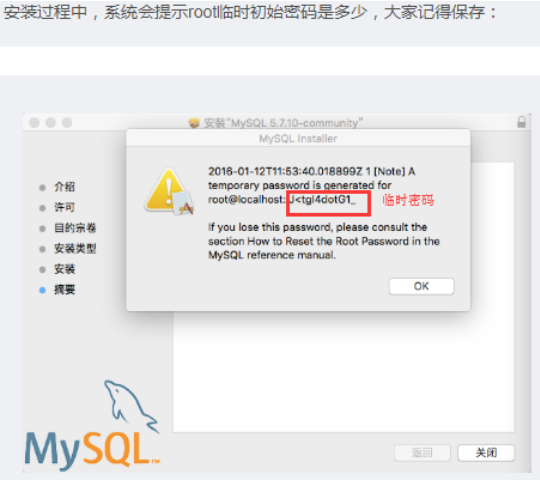
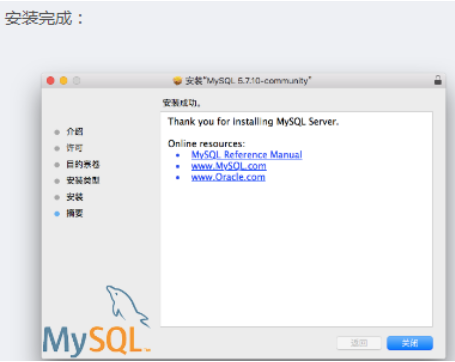
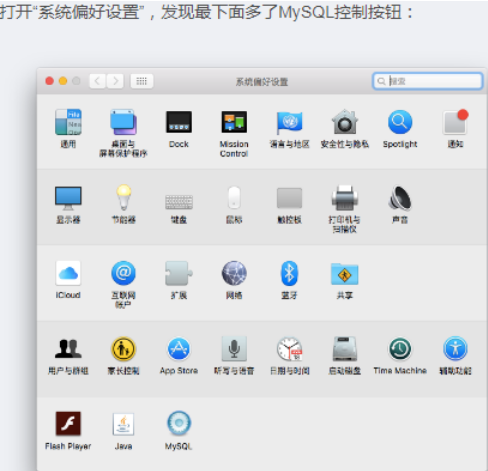
点击最下面的MySQL控制按钮,启动数据库运行:
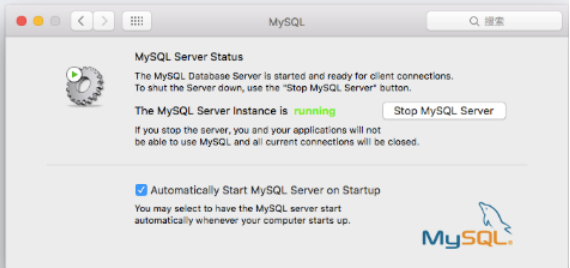
在此可以启动和停止MySQL数据库,同时还可以设置MySQL数据是否开机启动。
三、配置
MySQL启动时会读取配置文件my.cnf,读取次序依次为 /etc/my.cnf、/etc/mysql/my.cnf、/usr/local/etc/my.cnf、~/.my.cnf。
安装完MySQL后可能上述位置上都没有my.cnf文件,要想指定配置文件,可以将MySQL安装目录下的示例配置文件拷贝到对应位置。
$ cp $(brew --prefix mysql)/support-files/my-default.cnf /etc/my.cnf
上文提到默认的数据目录为/usr/local/var/mysql,试验将my.cnf里的datadir修改为:
datadir = /Users/yulewei/mysql-data
重新初始化数据目录:
$ mysqld --initialize-insecure --basedir="$(brew --prefix mysql)" --datadir=/Users/yulewei/mysql-data
$ sudo chown -R mysql:mysql /Users/yulewei/mysql-data
设置完之后就这正常启动MySQL。
(如果想修改这里的mysql配置,可以通过命令行修改所对应的plist文件,路径为:
/Library/LaunchDaemons/com.oracle.oss.mysql.mysqld.plist)
编辑/ect/profile文件,添加MYSQL_PATH环境变量,并在PATH环境变量中添加bin目录:

打开终端,进入MySQL安装目录/usr/local/mysql,进入bin目录,执行mysql -u root -p登录语句!
(1)、忘记密码:
mysqld_safe --skip-grant-tables &
mysql -u root mysql
mysql> UPDATE user SET password=PASSWORD("new password") WHERE user='root'; mysql> FLUSH PRIVILEGES;
(2)、正常进入,修改密码:
【修改密码多种方法】
方法1: 用`SET PASSWORD`命令
mysql -u root
mysql> SET PASSWORD FOR 'root'@'localhost' = PASSWORD('newpass');
方法2: 用ALTER USER修改用户信息
mysql> ALTER USER 'root'@'localhost' IDENTIFIED BY 'new_password' PASSWORD EXPIRE NEVER;
方法3: 用UPDATE直接编辑user表
mysql -u root
mysql> use mysql;
mysql> update user set password=password('newpass') where User='root' and Host='localhost';
mysql> flush privileges;
方法4:
mysql>create user '8bet'@'%' identified by 'password' with grant option;
mysql>grant all privileges on *.* to '8bet'@'%' identified by 'password' with grant option;
mysql> flush privileges;
